1、打开光影魔术手这款软件,进入光影魔术手的操作界面,如图所示:

2、在这个界面的上面找到打开选项命令,如图所示:

3、点击打开选项命令后,弹出打开图片对话框,如图所示:

4、在我们的电脑里找到我们需要的图片,点击下面的打开,进入图片编辑模式,如图所示:

5、在这个编辑界面内找到数码暗房选项,如图所示:

6、点击数码暗房,在数码暗房的选择区域里找到铅笔素描选项,如图所示:

7、点击铅笔素描选项后,在铅笔素描修改选项里,勾选使用炭笔素描选项前的单选框,如图所示:
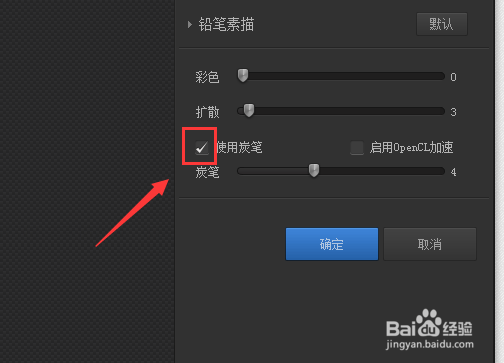
8、修改炭笔的设置数值,最后的炭笔素描效果图片如图所示:
